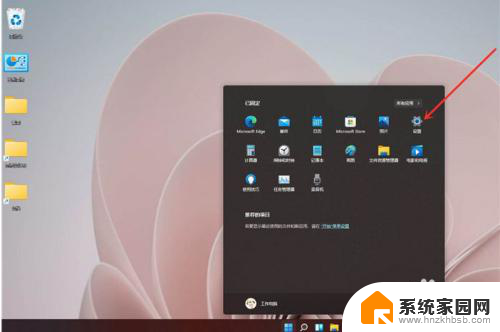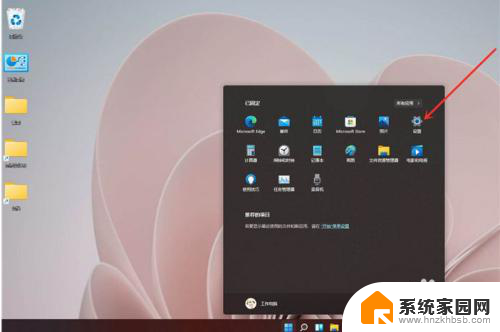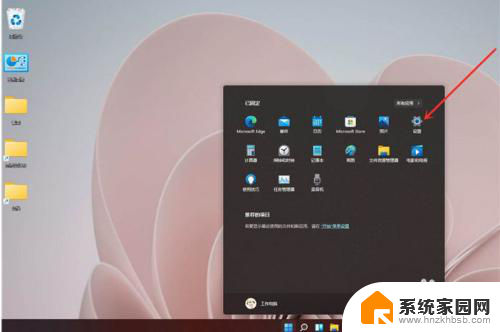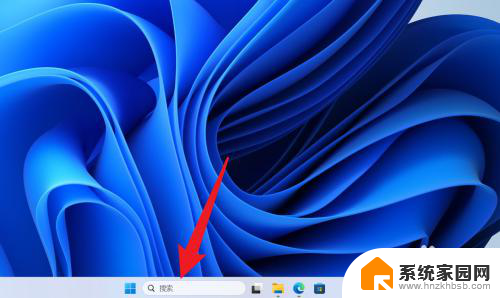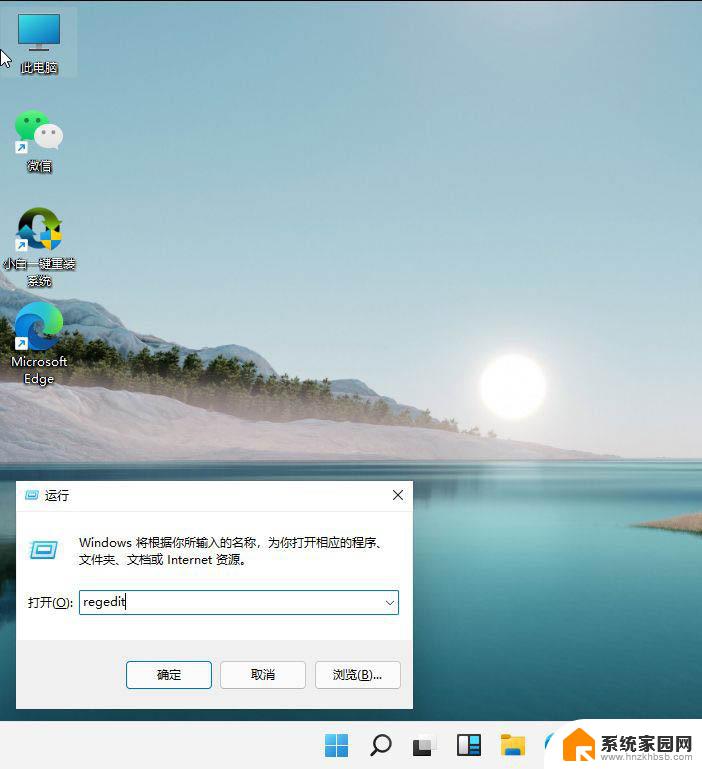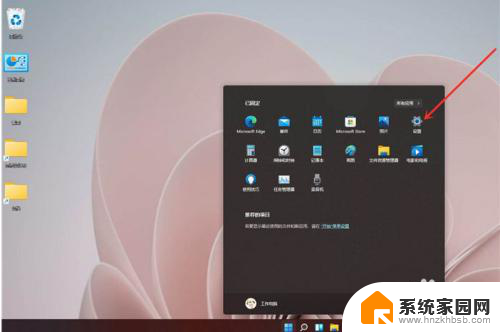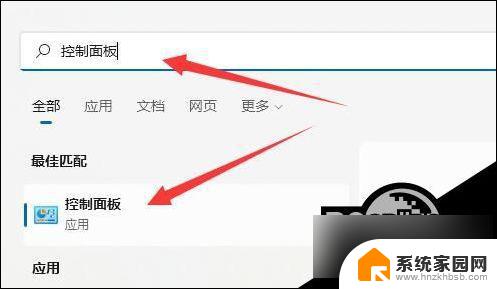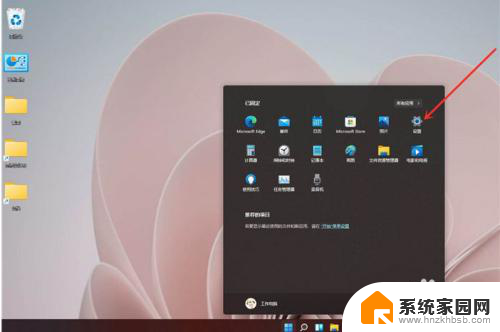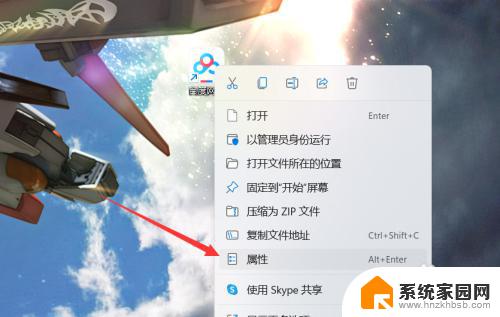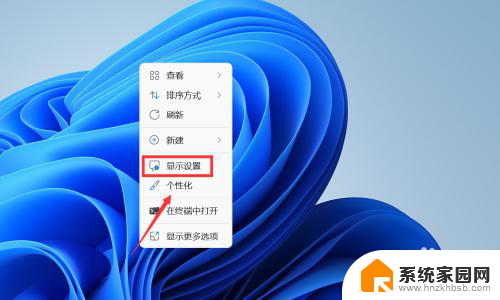win11戴尔g15怎么开g模式 戴尔游匣G15G模式的开启教程
Win11戴尔G15是一款备受游戏玩家青睐的笔记本电脑,其强大的性能和出色的图形处理能力使得游戏体验更加流畅和逼真,而在Win11系统中,开启G模式能够进一步提升游戏性能,让玩家可以畅享更高品质的游戏画面和操作体验。如何开启戴尔游匣G15的G模式呢?下面我们将为大家详细介绍开启G模式的教程。

戴尔游匣G15G模式开启教程:
教程一:
1. 我们可以直接按下快捷键“Fn+G(F9)”。
2. 然后在其中选择“G模式”就可以将它打开。

教程二:
1. 快捷键无效的话,可以打开电脑里的“外星人AWCC”。没有的话可以去官网下载一个。
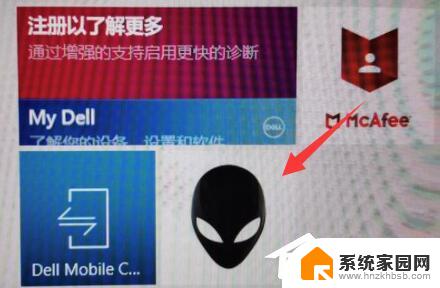
2. 打开后,点击软件上方的“G”按钮。
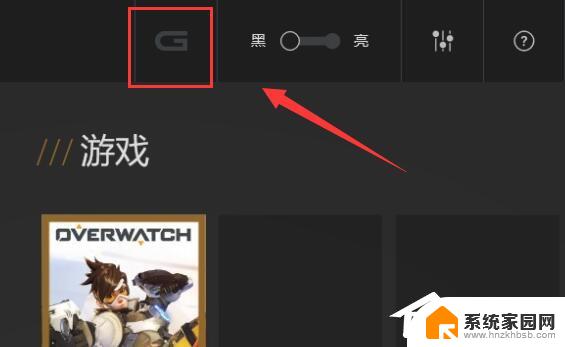
3. 如果图标变成蓝色就代表开启成功了。
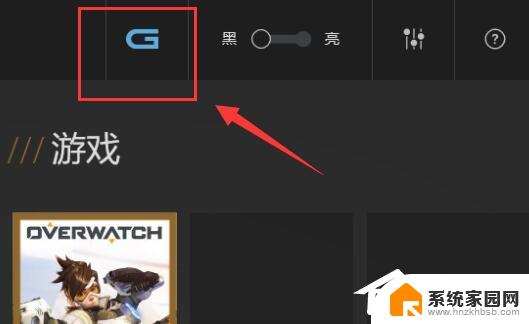
4. 如果安装后还是找不到软件,那么右键“开始菜单”,打开“运行”。
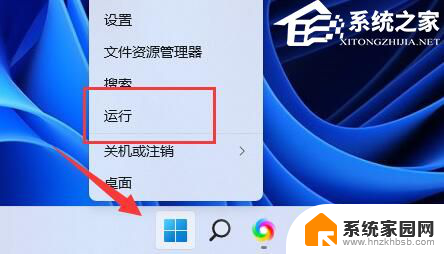
5. 接着在其中输入“Services.msc”。
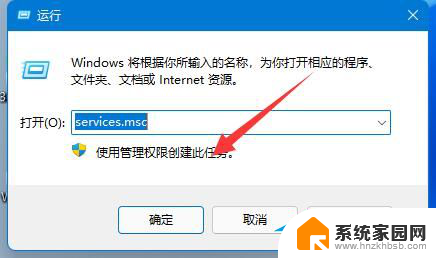
6. 最后在服务列表下找到并开启“AWCCService”服务就可以找回软件了。
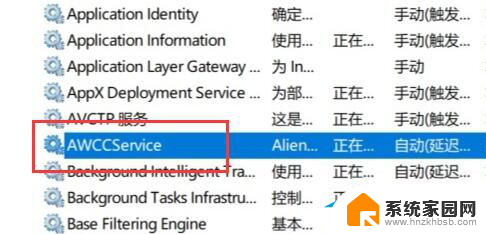
热门系统推荐下载:⭐⭐⭐⭐⭐
戴尔Windows10专业装机版>>>
戴尔笔记本Win11专业装机版>>>
游戏本专用Windows11专业优化版>>>
以上就是win11戴尔g15怎么开g模式的全部内容,还有不懂得用户就可以根据小编的方法来操作吧,希望能够帮助到大家。